Как включить Кортану (голосом)
Кортана – это цифровой помощник, похожий на Siri в айфоне. Пока нужно сказать «Эй сири«Чтобы вызвать цифрового помощника на вашем iphone, вам нужно включить cortana на вашем компьютере с Windows и затем сказать«Эй, КортанаЧтобы заставить его работать. Вот как заставить Кортану всегда прислушиваться к вашим командам.
Есть ли у вас рабочий стол или ноутбук – Кортана наверняка сделает вещи проще. Однако учтите, что вы не можете делать все с помощью цифрового помощника, т. Е. Он не дает вам полного контроля над системой с помощью голосовых команд. Например, сейчас Кортана не может распознавать песни.
Чтобы использовать помощника, вам нужно разрешить Кортане отвечать, когда вы говорите: «Привет, Кортана!»
Замечания: Это руководство относится к Windows 10 Pro Edition (версия: 1709, сборка: 16299.125), Если вы используете более раннюю сборку или инсайдерскую сборку, вы можете найти другие варианты.
Как включить ответ Cortana, когда вы говорите «Эй, Кортана!»
1. Убедитесь, что вы видите значок помощника Кортаны на панели задач. Если вы этого не замечаете, просто щелкните правой кнопкой мыши на панели задач и наведите курсор мыши наКортана», Как показано на рисунке ниже. Затем вы должны нажать на «Показать значок Кортана«Если бы это было скрыто.

2. Если у вас уже есть значок cortana на панели задач, просто нажмите на него, как показано на рисунке ниже.
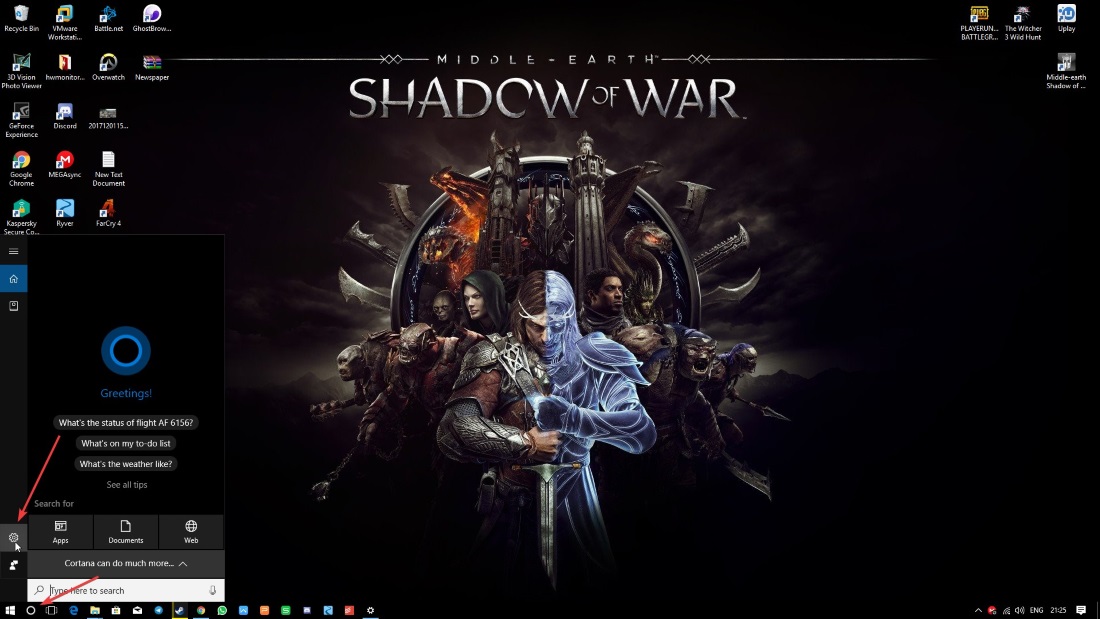
3. Теперь обратитесь к изображению выше и нажмите на настройки значок. Как только вы это сделаете, откроетсяНастройки Кортаны” окно.
4. Просто переключите опцию, которую вы хотите включить. Здесь вам нужно включить – «Пусть Кортана ответит на Эй, Кортана«. В соответствии с вашими предпочтениями, вы можете переключить остальные параметры. Это сделано. Вы успешно включили Cortana для прослушивания ваших голосовых команд при необходимости.
Завершение
Теперь, когда вы знаете, как включить Кортану, вызовите цифрового помощника, чтобы начать работу! Проблемы с руководством? Дайте нам знать в комментариях ниже.
